Scanați-vă complet dispozitivele iOS și ștergeți toate fișierele nedorite de pe iPhone, iPad și iPod.
Un ghid complet despre cum să schimbi browserul implicit pe iPhone
Deși Apple a setat Safari ca browser implicit al dispozitivului iOS, alții preferă să schimbe browserul implicit pe iPhone cu browsere diferite. Unele se datorează preferințelor personale sau integrării perfecte, cum ar fi Chrome și serviciile Google. Dacă doriți, de asemenea, să setați browserul implicit de pe iPhone la un alt browser, această postare are un ghid simplu pentru dvs.! Aici, puteți afla cum să schimbați browserul implicit pe iPhone, plus sfaturi bonus esențiale. Încercați acum!
Lista Ghidului
Pași detaliați pentru schimbarea browserului implicit pe iPhone/iPad Sfaturi bonus pentru a alege cel mai bun browser pentru tine pe iPhone Vrei să ștergi toată memoria cache din browserul vechi? O metodă rapidă pentru tinePași detaliați pentru schimbarea browserului implicit pe iPhone/iPad
Ei bine, această postare nu te poate învinovăți pentru motivul pentru care vrei să schimbi sau să setezi browserul implicit pe iPhone cu un alt browser. Pe lângă setul excelent de funcții ale altor browsere, este mai probabil să dorești să schimbi browserul implicit al iPhone-ului pentru a obține o integrare perfectă cu un alt ecosistem. Chrome, de exemplu, se integrează foarte bine cu aproape toate serviciile sau aplicațiile Google. Din fericire, Apple îți permite să faci asta și oferă o modalitate simplă de a schimba browserul implicit pe iPhone în aplicația Setări. Iată cum!
Pasul 1Rulați aplicația Setări, derulați în jos până la lista de aplicații, căutați browserul preferat, cum ar fi „Firefox”, și selectați-l. Atingeți „Aplicație browser implicită”.
Pasul 2Selectați browserul pe care doriți să îl setați ca implicit. Veți vedea o bifă albastră imediat după numele browserului. Aceasta va indica faptul că browserul selectat este noul browser implicit pe iPhone.
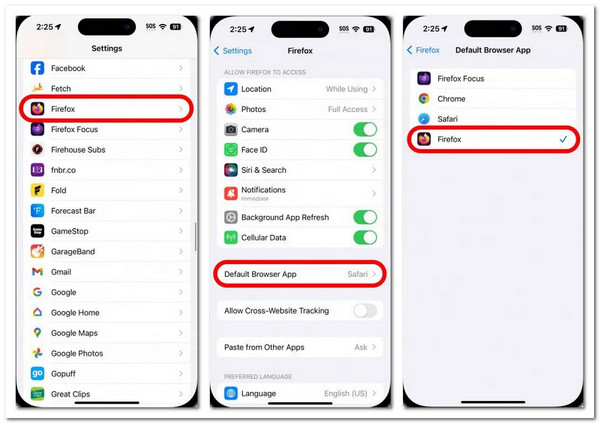
Sfaturi bonus pentru a alege cel mai bun browser pentru tine pe iPhone
Este destul de ușor să schimbi și să setezi browserul implicit pe iPhone, nu-i așa? Acum că știi cum să schimbi browserul implicit pe iPhone, iată cele mai bune sfaturi de luat în considerare atunci când alegi cel mai bun și mai potrivit browser pentru nevoile tale. Să începem prin a identifica motivele pentru care trebuie să schimbi browserul implicit al iPhone-ului tău.
• Preferințe personale privind interfața utilizator, personalizări (care lipsesc în Safari) și funcții.
• Pentru consecvență, dacă folosiți un alt browser de pe alte dispozitive, este posibil să îl utilizați pe iPhone.
• Integrare perfectă cu alte ecosisteme pentru a dobândi un acces și o experiență mai bune cu servicii și produse.
• Confidențialitate și securitate, unde Safari are, se pare, o mulțime de defecte.
Pentru a te ajuta să alegi cel mai bun browser care să răspundă cu siguranță nevoilor tale, iată un tabel care compară browserele celebre pe care ai putea dori să le setezi ca browser implicit pe iPhone.
| Browser | Sursa deschisa | Performanţă | Integrarea ecosistemului | Notificare pentru parolele expuse | Caracteristici cheie |
| Crom | Nu | În general bine | Excelent cu serviciile Google | da | Se sincronizează cu diferite extensii, conturi Google și oferă viteză și performanță de navigare rapide. |
| Firefox | da | Bun | Bun cu serviciile Mozilla | da | Este un browser axat pe confidențialitate și vă permite să personalizați interfața acestuia. |
| Margine | Parţial | Bun | Excelent cu serviciile Microsoft | da | Se sincronizează bine cu conturile Microsoft și este infuzat cu măsuri de prevenire a urmăririi. |
După ce ați citit tabelul de mai sus, decideți ce browser vi se potrivește. Toate sunt browsere destul de bune. Toate funcționează bine, sunt construite pentru a fi integrate eficient cu serviciile corespunzătoare și oferă un mediu securizat pentru informațiile sensibile. Dar alegerea celui mai bun se va baza pe cerințele și preferințele dumneavoastră. După selectarea unui browser, puteți schimba și seta browserul implicit pe iPhone cu cel ales!
Vrei să ștergi toată memoria cache din browserul vechi? O metodă rapidă pentru tine
Un alt lucru pe care trebuie să-l luați în considerare înainte de a executa pașii pentru a seta browserul implicit pe iPhone ca un alt browser este golirea întregii memorii cache. Acumularea prea multor memorii cache va duce la performanțe slabe ale browserului, spațiu de stocare insuficient și vulnerabilizarea informațiilor sensibile. Cea mai bună modalitate de a goli toate memoriile cache din browser este să utilizați 4Easysoft iPhone CleanerAcest instrument poate scana și șterge cu ușurință și eficiență toată memoria cache de sistem de pe iPhone-ul tău. Șterge aplicațiile și memoria cache a browserului pentru a le ajuta să funcționeze bine și eliberează spațiu valoros din memoria iPhone-ului tău. Cu ajutorul funcției acestui instrument, poți elimina rapid toate memoria cache din vechiul tău browser! Intră mai jos pentru a descoperi mai multe.

Ștergeți memoria cache dintr-un browser vechi pentru toate modelele și versiunile de iPhone, inclusiv iOS 26.
Vă permite să eliberați spațiul de stocare ocupat de browserul iPhone-ului.
Clasificați automat toate fișierele mari de pe un iPhone pentru a alege pe care să le ștergeți.
Dezinstalați aplicațiile neutilizate de pe iPhone în loturi și complet.
100% Securizat
100% Securizat
Pasul 1Instalați și rulați 4Easysoft iPhone Cleaner pe computer. După aceea, conectați iPhone-ul la computer folosind cablul încărcătorului. Apoi, faceți clic pe butonul derulant „Eliberare spațiu” din panoul din stânga și selectați „Ștergere fișiere nedorite”. Instrumentul va scana apoi iPhone-ul pentru memorie cache.

Pasul 2Bifați caseta de selectare „Memoriul cache al browserului” pentru a o selecta. De asemenea, puteți șterge alte fișiere sau memorie cache din alte aplicații. Apoi, faceți clic pe butonul „Șterge” din colțul din dreapta jos pentru a le elimina. Dacă ați terminat, puteți schimba sau seta browserul implicit pe iPhone cu un alt browser.

Concluzie
Acum că ați terminat de citit ghidul rapid și simplu al acestei postări despre schimbarea browserului implicit pe iPhone, sunteți complet echipat și gata să treceți la un browser nou! Nu uitați să alegeți un browser care se potrivește nevoilor sau preferințelor dvs. pentru a evita schimbarea ocazională a browserului. Știți, și pentru a economisi timp. Dacă browserul iPhone-ului dvs. acumulează deja prea multă memorie cache, ceea ce îl face să funcționeze slab, nu uitați să utilizați 4Easysoft iPhone Cleaner pentru a le șterge pe toate! Descarcă acest instrument și începe să golești memoria cache a iPhone-ului tău acum.
100% Securizat
100% Securizat



